苹果手机怎样语音拨号 苹果iOS12语音拨号设置教程
日期: 来源:冰糖安卓网
苹果手机怎样语音拨号,苹果手机一直以来都以其强大的功能和简洁的设计而备受用户喜爱,而在最新的iOS12系统中,苹果更是为用户提供了更加便捷的语音拨号功能。通过语音拨号,用户只需简单地告诉手机要拨打的联系人姓名或号码,就能实现快速拨号,无需手动输入。这一功能的推出无疑给用户的通讯体验带来了全新的便利。接下来我们将为大家详细介绍苹果iOS12系统中的语音拨号设置教程,让我们一起来探索这一功能的魅力吧。
苹果iOS12语音拨号设置教程
具体方法:
1.设置苹果手机的语音拨号功能,需要进入苹果手机的设置打开。我们点击手机界面的设置图标进入。
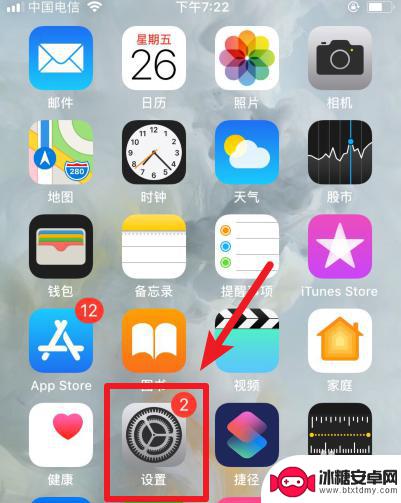
2.点击进入后,会出现苹果手机的很多功能选项。我们找到触控ID与密码的选项进入。

3.点击后,为了安全起见,系统会要求我们验证自己的锁屏密码,我们输入密码进入。
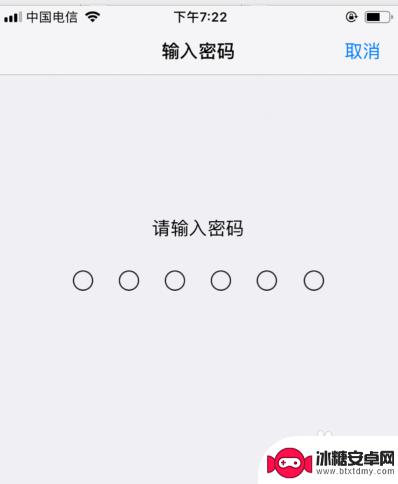
4.进入后,下滑界面就可以看到语音拨号的选项,我们将其后方的开关打开。
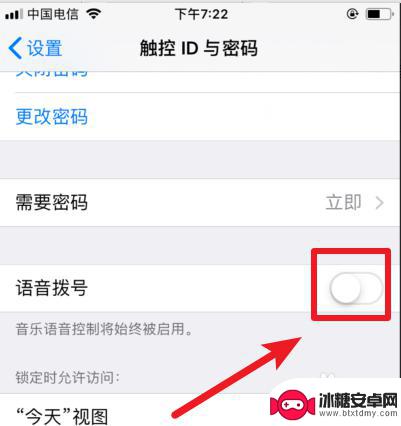
5.打开后,我们长按苹果手机的home键调出Siri。也可以通过嘿Siri的语音指令,调出Siri语音助手。
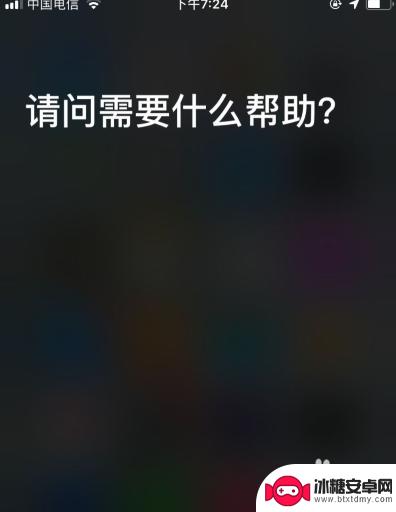
6.然后,对着Siri说。打电话给某某某或者具体的电话号码,说完以后,Siri就会自动执行拨打号码的动作,就可以解放双手打电话了。
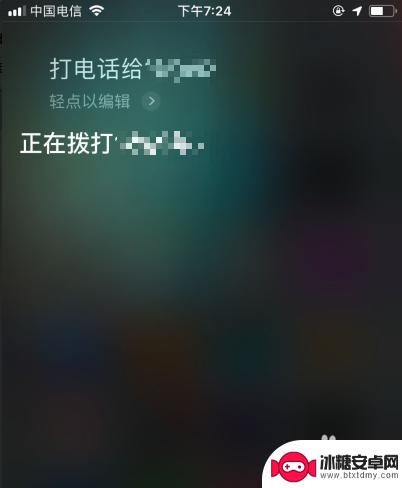
以上是关于苹果手机语音拨号的全部内容,如果您遇到相同的问题,可以按照小编提供的方法进行解决。












